Gboard no Android 12: o que muda no teclado do Google
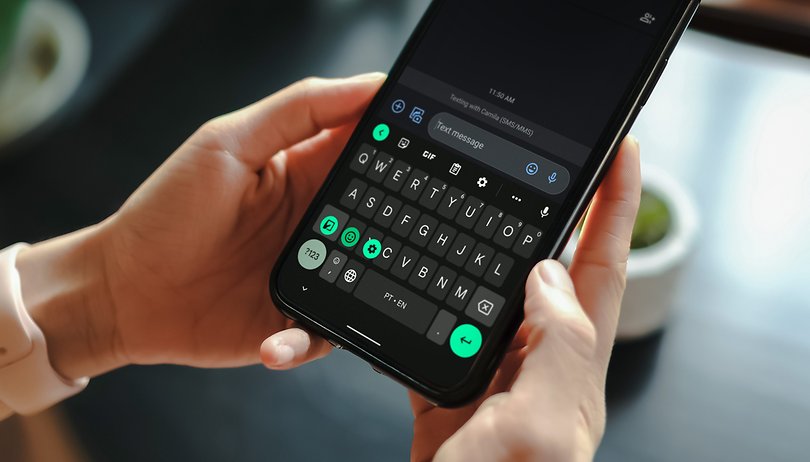

Conforme os aplicativos vão sendo adaptados para o Android 12, o novo sistema operacional do Google fica ainda mais interessante. Isso porque é possível perceber melhor a integração das novas formas e funcionalidades do Material You, que permite modificar o tema do sistema de forma automática ao mudar o Wallpaper do celular. E um dos aplicativos que melhor mostra essa integração é o Gboard, o teclado do Google.
Com o envio da versão Beta 3 do Android 12, o Gboard recebeu suporte para o Material You, a nova diretriz de design do Android. Com isso, tivemos uma revisão do visual do aplicativo. Isso significa que o teclado usa o recurso de "Cor dinâmica" que, quando ativado, permite mudar as cores do Gboard para ter uma experiência com o tema do papel de parede.
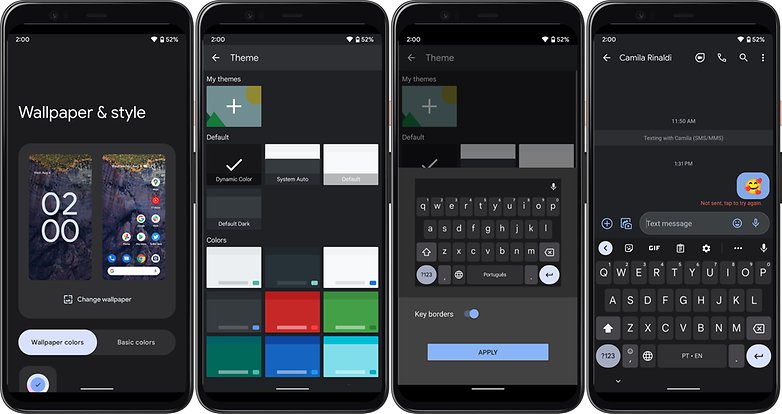
Outra mudança pode ser notada na nova fonte utilizada no Android 12 e chamada de "Google Sans". Na captura de tela abaixo, faço uma comparação entre o novo Gboard para Android 12 e a versão atual do Gboard para Android 11. Nela, é muito fácil perceber a diferença no tema, claro, mas também na tipografia. Se você olha para as letras "G" e "Q" fica mais fácil ver como as letras são distintas:
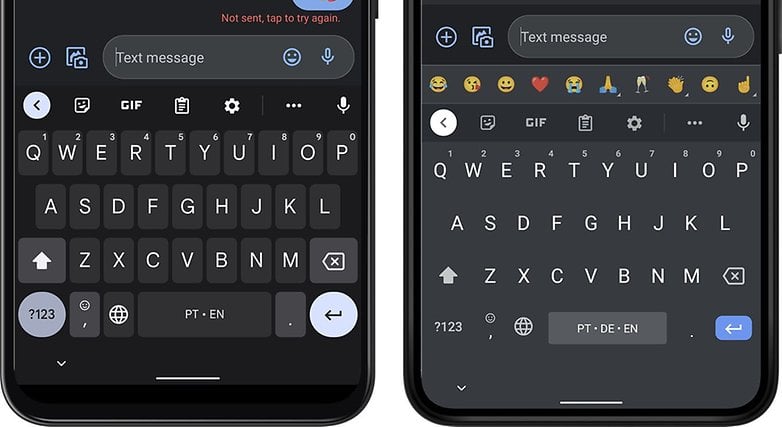
Os botões e teclas do teclado também estão mais brilhantes, especialmente a que oferece mais opções, como o botão "?123", a seta de opções na barra superior do teclado e botões como enviar e alternar. Sinceramente, não é exagerado dizer que o Gboard está mais vibrante.
Bom, como você deve ter percebido até aqui, o teclado do Google não oferece a mesma opção de personalização em aparelhos rodando Android 11 ou inferior, pois essa é uma característica exclusiva do Gboard no Android 12. Bom, pelo menos até o momento.
Como configurar o Gboard no Android 12 para usar a Cor Dinâmica
Assim que o aplicativo do teclado do Google recebeu a atualização, automaticamente o sistema passou a usar a opção "Cor Dinâmica" como padrão. Logo, não precisei fazer nada no meu Pixel 3 rodando com Android 12 Beta 3.1 para que o Gboard passasse a usar automaticamente as cores do tema do sistema.
Contudo, se este não for o seu caso, siga o caminho descrito abaixo para configurar a Cor Dinâmica no seu Gboard:
- Abra o teclado em algum aplicativo que permita a entrada de texto;
- Acesse as Configurações do teclado;
- Navegue até a opção Tema;
- Na categoria Padrão, escolha Cor Dinâmica;
- Pronto, o seu Gboard agora mudará o tema de cores a partir da mudança do tema do celular.
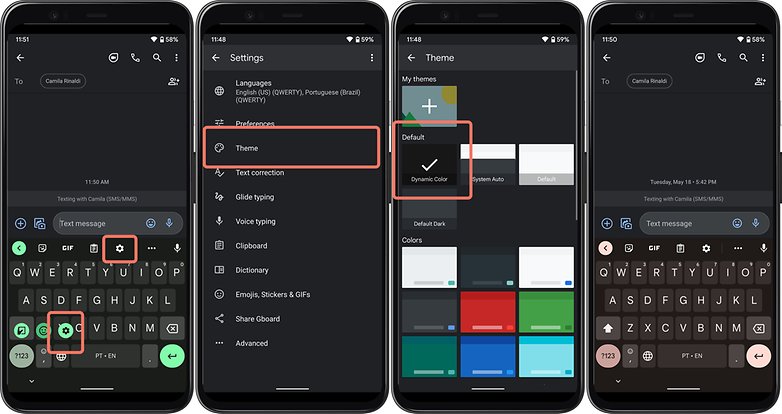
É muito importante relatar aqui as diferenças entre os padrões "Cor Dinâmica" e "Sistema Auto", pois enquanto o primeiro permite usar as cores do Wallpaper como destaque de teclas e iluminação, o segundo apenas segue o tema escuro ou claro do sistema, sem oferecer nenhum destaque de cor ou iluminação de teclas específica.
Para saber se o seu smartphone está na lista de aparelhos elegíveis para receber o Android 12, confira nosso guia de atualização da nova versão do Android.
E aí, você curtiu as opções de customização do teclado do Google no Android 12? Gostaria de ter a opção Cor Dinâmica no seu Gboard? Compartilhe a sua opinião nos comentários abaixo.










